Textプロパティ
Textプロパティとは、ボックスなどで設定した値を取得するプロパティです。
今回はユーザーフォームに配置したコンボボックスから値を取得します。
エクセルを起動しましょう。
まずはコンボボックスの設定を行う必要があります。
コンボボックスについては下のリンクからページを開くことができます。
ユーザーフォームにコンボボックスを作成しました。
上のリンクのようにコンボボックスの設定が完了したら、ユーザーフォームにラベルを入力します。
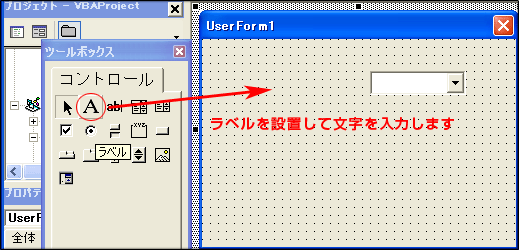
ラベルを設置しました。
ラベルには「好きな季節を選択」と入力します。
ラベルの設定が完了したら、次はコマンドボタンを設置します。
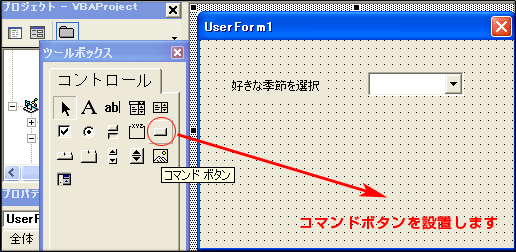
コマンドボタンを設置してボタンタイトルを入力しましょう。
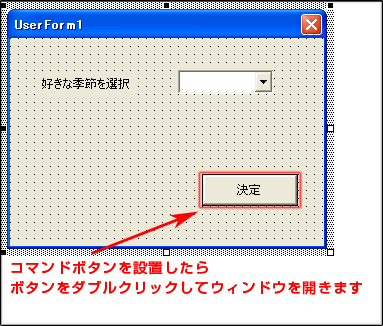
コマンドボタンをダブルクリックするとウィンドウが表示されるので、コードを入力していきます。
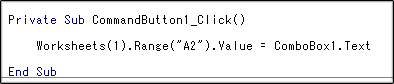
コマンドボタンの動作を指示するコードを作成しました。
コードが完成したらF5で実行します。
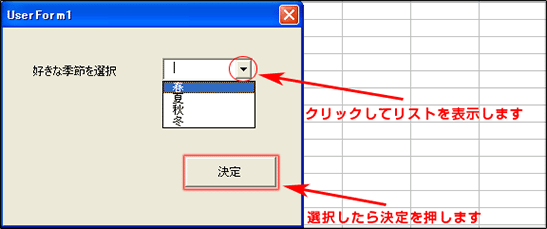
エクセルシートに作成したユーザーフォームが表示されます。
コンボボックスのリストを開き(ボックス右の▼をクリック)入力したい文字を選択します。
文字がボックスの中に表示されたら「決定」をクリックします。
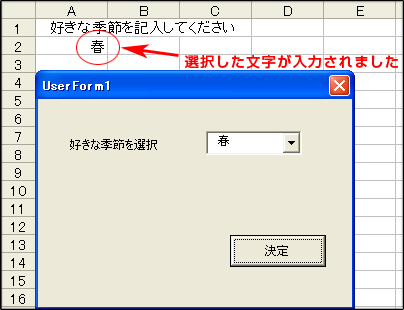
コンボボックスに設定された値から文字を取得し、指定したセルに文字を入力しました。

